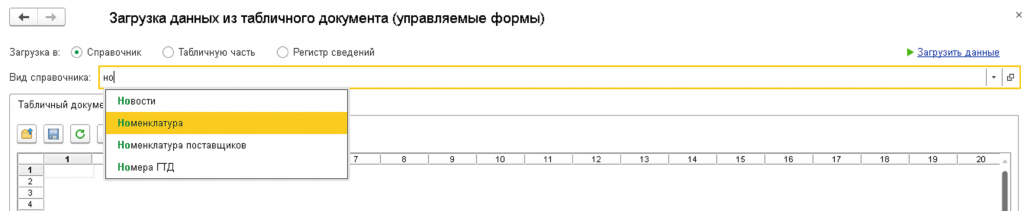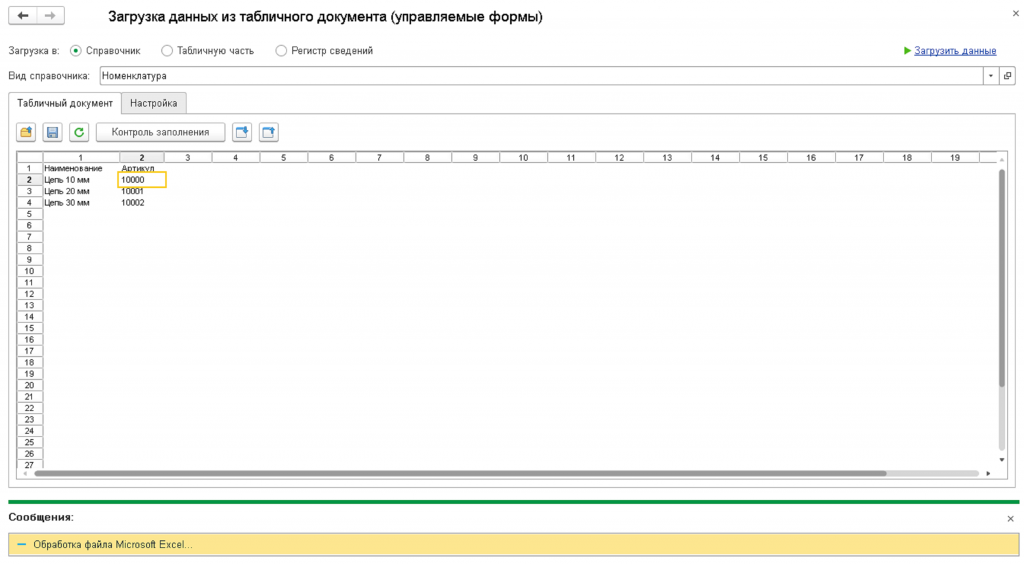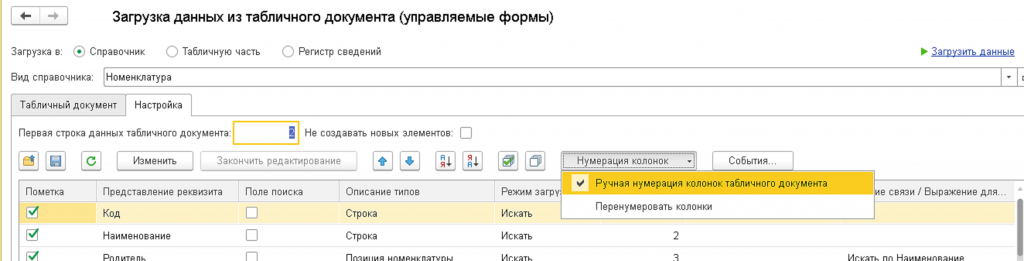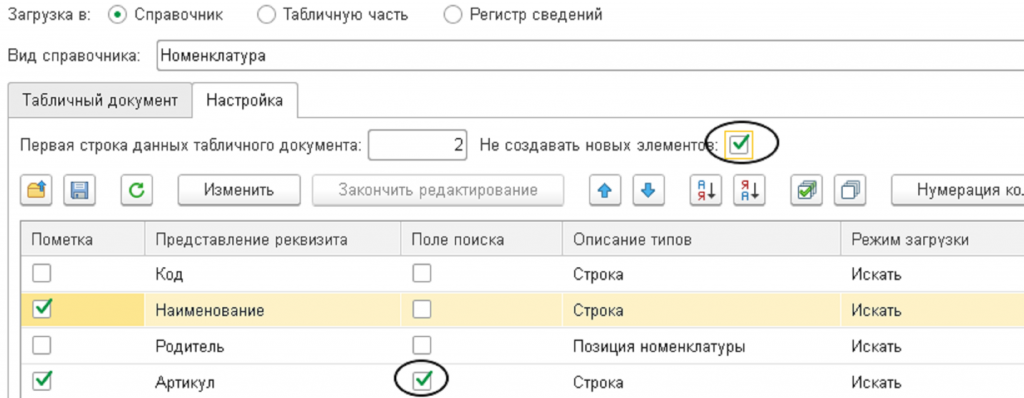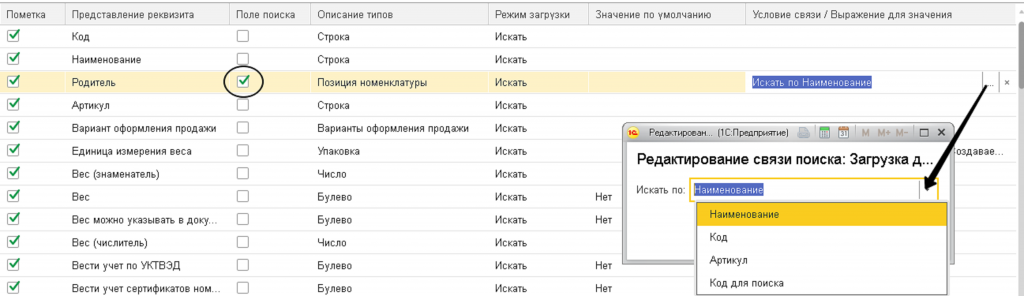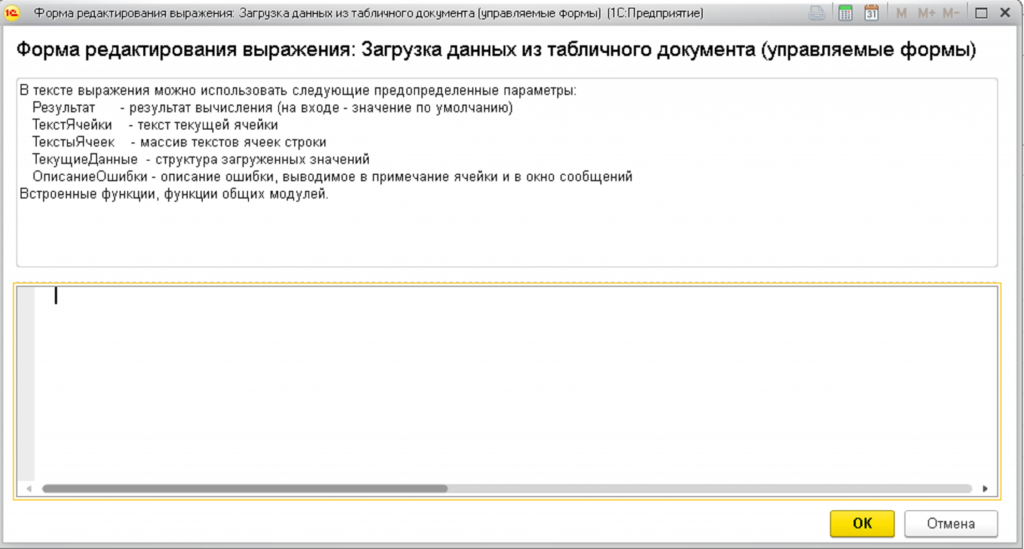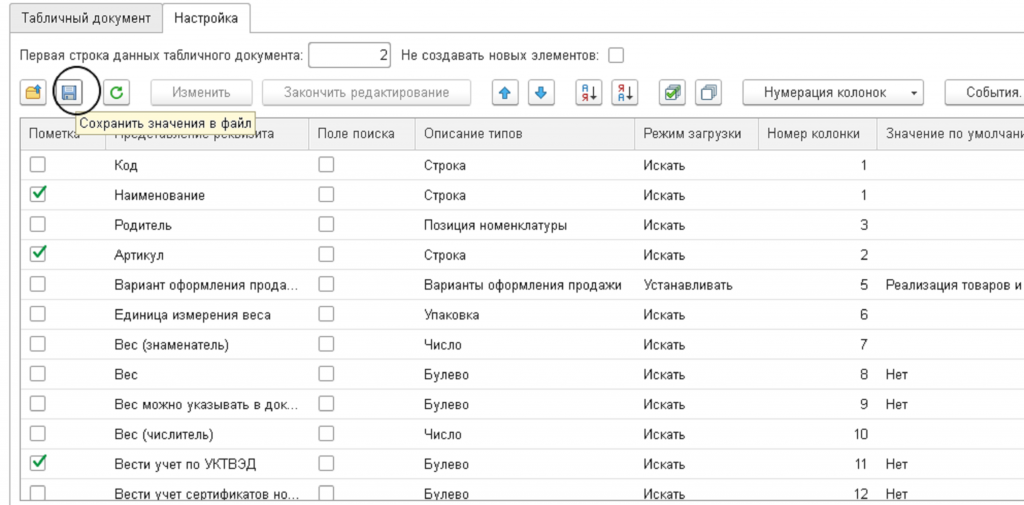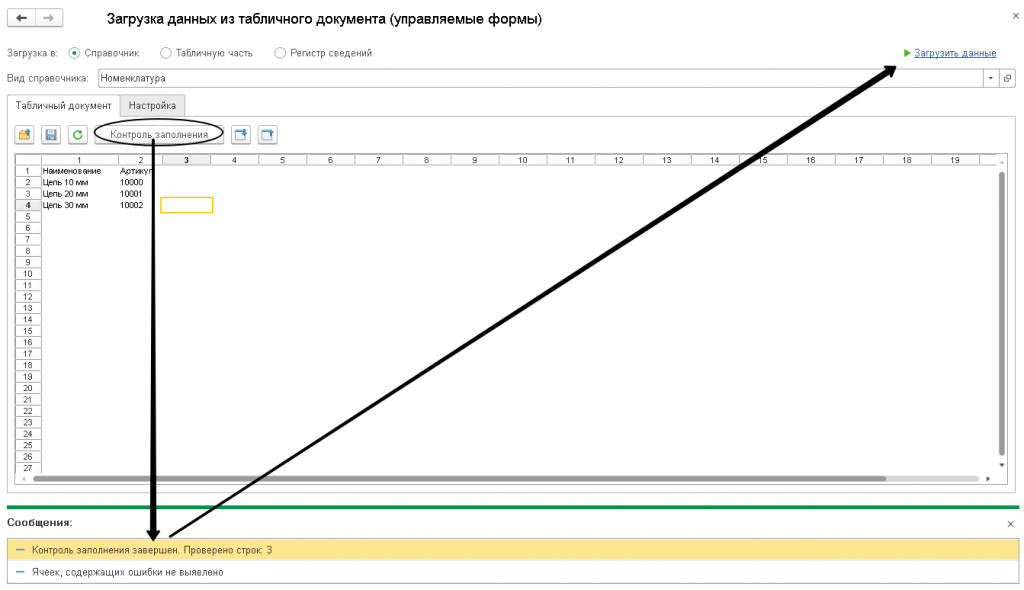Хто працював в облікових системах BAS, УТ, ERP, Роздріб, УНФ в більшості випадків стикалися з проблемою що потрібно з файлів EXCEL (* .xls), або наприклад текстових файлів (* .txt) завантажити великий масив даних в довідники, документи або наприклад відразу в регістр відомостей без доробок системи або витрат на розробку обробок завантажень.
У деяких випадках завантаження в документи або довідники підтримує типових механізм Завантаження даних з файлу який вже присутній в типових конфігураціях BAS ERP, УТ, УНФ і т.д.
Типова обробка завантаження даних з табличного документа для керованих форм дає можливість завантажити дані в будь-які довідкові або табличні частини всіх документів які присутні в системах.
Обробку завантаження даних з табличного документа в більшості випадків використовують при початку роботи в системах BAS ERP, BAS УТ, Роздріб, УНФ і т.д., коли на підприємствах вже є сформовані каталоги номенклатури в форматі Excel, або список постачальників/клієнтів. Для ручного введення цих довідників потрібно дуже багато часу і витрат. У таких випадках Вам може допомогти обробка завантаження.
Для завантаження наприклад довідника Номенклатура нам знадобитися:
1. Файл EXCEL, де в самому файлі перевіряємо:
1.1. Чи всі в ньому дані потрібні для завантаження.
1.2. Дані розбиті по окремих ячейках (Це один з важливих моментів роботи з завантаженням).
1.3. Файл EXCEL повинен бути з розширенням *.xls (Книга EXCEL 97-2003).
2. Обробка по завантаженню даних з табличного документа для керованих форм.
Ручне завантаження даних відкриваємо обробку в режимі Підприємства (Файл – Відкрити)
Обробка вміє завантажувати дані в 3 об’єкти системи (Мал.1):
- Довідники
- Таблична частина документа
- Незалежний регістр відомостей
Для вибору Об’єкту завантаження потрібно переключити перемикач в потрібний режим.
Мал.1
Вибравши режим завантаження до Довідника в списку перерахування всіх довідників вибираємо або через режим пошуку шукаємо потрібний нам довідник в даному випадку це Довідник Номенклатура (Мал.2)
Мал.2
На вкладку Табличний документ обробки заносяться дані які потрібно завантажити в систему , дані можна занести 2 способами:
1. Через буфер обміну. Скопіювавши з файлу EXCEL колонки і вставивши їх в запропоновані колонки в обробки
2. Відкривши і завантаживши файл EXCEL з даними в обробку (Мал.3)
Мал.3
Після відкриття на вкладці будуть завантажені дані які були в файлі (Мал.4)
Мал.4
Наступний етап завантаження це налаштування самого завантаження.
Де потрібно вказати з якого номеру колонки табличного документа будуть завантажуватися дані в потрібні нам реквізити.
За замовчуванням в обробці весь список реквізитів які є в довіднику Номенклатура пронумерований в порядку зростання.
Для зміни номера колонки який буде поставлятися в реквізити передбачена настройка Ручної нумерації колонок (Мал.5)
Мал.5
У Настройці завантаження обробки налаштовуються почергового усі колонки (Мал.6):
Мал.6
Колонка №1 – Позначкою відзначаються ті реквізити які будуть заповнені при завантаженні. Передбачено також швидкі кнопки встановити всі прапорці або зняти всі прапорці.
Колонка №2 – Назва реквізиту довідника. В який саме реквізит буде відбуватися завантаження даних.
Колонка №3 – Поле пошуку – Якщо в довіднику є вже раніше завантажені дані і для того щоб вони не дублювалися, використовується ця колонка. Наприклад є завантажені позиції номенклатури і у них є свій унікальний Артикул. Тоді біля реквізиту Артикул включаємо що це поле пошуку, і включаємо настройку Не створювати нових елементів (Мал.7)
Мал.7
Колонка №4 – Опис типів. Опис типів реквізитів який потрібно заповнити. Наприклад це значення буде посиланням на інший довідник, або цей реквізит логічне значення.
Колонка №5 – Режим завантаження. Колонка відповідає за яким принципом буде робитися завантаження.
В обробці є 3 режими завантаження:
1. Пошук – Якщо встановлений режим шукати тоді, буде проводиться пошук по номеру колонки з вкладки Табличний документ.
2. Встановлювати – Режим який встановлює зумовлене значення з колонки Значення за замовчуванням
3. Обчислювати – Режим який дозволяє в колонці Умови зв’язку/Вираз для значення прописати формулу або програмний код на вбудованій мові програмування за яким принципом буде Обчислюватися і встановлюватися значення в обраному реквізиті.
Наприклад при завантаженні в табличну частину документа в файлі EXCEL є кількість і ціна, і потрібно обчислити суму яку потрібно завантажити в реквізит Сума тоді за допомогою команд прописує в Колонку Умови зв’язку / Вираз для значення наступний код:
Результат = ТекстиЯчейок.Отримати (2) * ТекстиЯчейок.Отримати (3)
Після цього в колонку Сума буде підставлене правильне значення.
Колонка №6 – Номер колонки. Номер колонки з вкладки Табличний документ з якої буде зчитуватися обраний реквізит в режимі завантаження Шукати.
Колонка №7 – Значення за замовчуванням. Значення які буде вказано за замовчуванням в реквізит документа або довідника. Значення за замовчуванням встановлюється якщо обраний режим завантаження Встановлювати.
Якщо це текстовий реквізит то буде записаний набраний текст.
Якщо тип реквізиту число то вказати за замовчуванням можна буде тільки числове значення.
Якщо тип реквізиту посилання на довідник або перерахування то вказати можна буде тільки значення з цього довідника або перерахування.
Колонка №8 – Умови зв’язку / Вираз для значення. Колонка заповнюється в двох режимах роботи:
1. Режим Шукати. Наприклад якщо довідник Номенклатура має ієрархічну структуру і завантажену номенклатуру потрібно завантажити в конкретні групи і ці групи вказані в файлі (наприклад Найменування цієї групи, її Код і т.д.) тоді біля реквізиту встановлюємо що це поле пошуку і в колонці Умова зв’язку Вказати по якому значенню відбуватиметься пошук (Мал.8)
Мал.8
2. Режим Обчислювати. В даному режимі в колонці прописуються формули для обчислення реквізитів (Мал.9)
Мал.9
ПОТРІБНО ПАМ’ЯТАТИ!!!
Елементи довідників або документів мають набагато більше обов’язкових реквізитів, які автоматично заповнюються при звичайному створенні цих Об’єктів.
При завантаженні даних в Об’єкти потрібно перевірити всі реквізити що є в списку і проставити до них відповідні реквізити.
Наприклад довідник Номенклатура при завантаженні потрібно ще вказати крім найменування:
-Тип номенклатури;
-Використання характеристик;
-Використання серій і т.д.
При звичайному створенні ці реквізити заповнюються автоматично, але при завантаженні їх потрібно вказувати.
Якщо завантаження буде проводитися кілька разів, то щоб не витрачати час на налаштування завантаження обробка є опція збереження всіх настройок (Мал.10)
Мал.10
І при повторному завантаженні можна відкрити збережені настройки і в кілька рухів завантажити ще раз довідник, документ або регістр відомостей.
Після виконання завантаження файлу в обробку і виконання налаштувань, робиться контроль файлу і завантаження. (Мал.11)
Мал.11
Після всіх перерахованих вище дій, перевіряємо завантажений довідник.
Важливо пам’ятати, якщо Ви не впевнені в своїх діях завжди робіть резервні копії своїх інформаційних баз або спочатку пробуйте дії обробки на тестових інформаційних базах.